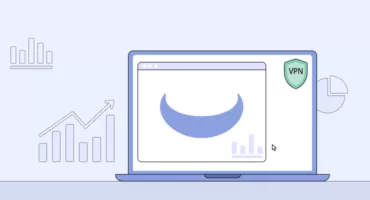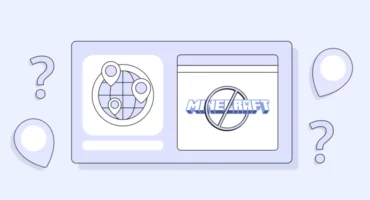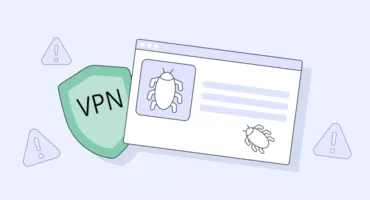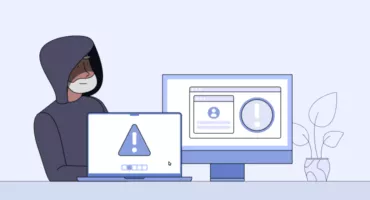Cómo desincronizar cuentas de Google
Cómo desincronizar cuentas de Google
La posibilidad de sincronizar datos entre varios dispositivos es muy útil. Sin embargo, si la información que no querías compartir empieza a aparecer donde no debería, puede que tengas que tomar medidas. Si utilizas una cuenta de Google que comparte demasiada información con otros dispositivos, ha llegado el momento de anular la sincronización. Hablemos de la sincronización de Google y de cómo puedes desactivar esta función en Chrome y en otros sitios.
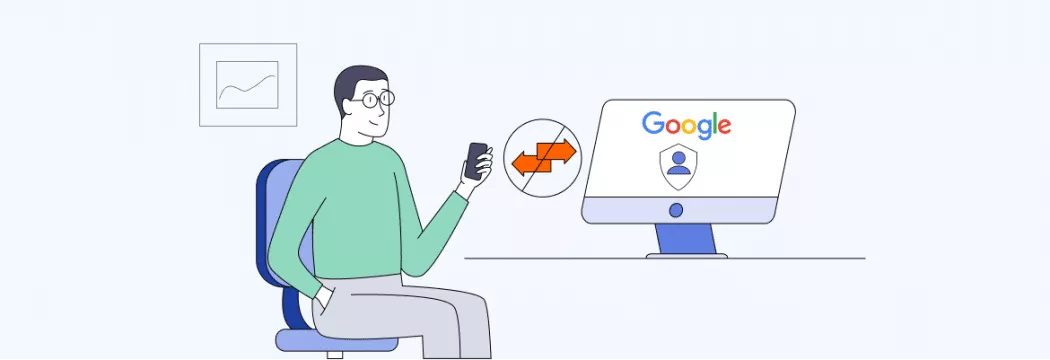
Usar Internet sin una VPN es como marchar hacia una multitud y gritar tu historial de navegación a cualquiera que te escuche. Sin un cifrado de primer nivel respaldado por un ancho de banda potente y una enorme red de servidores seguros, es como si anunciaras abiertamente tus hábitos de navegación a tu ISP, a los hackers y a cualquiera que quiera husmear. Afortunadamente, VeePN te ofrece todo lo que necesitas para estar seguro y mantener la privacidad de tus actividades en Internet.
¿Qué es la sincronización en Google?
La sincronización de Google puede referirse a cualquiera de los servicios de la empresa que sincronizan información entre varios dispositivos. Android, Chrome y Gmail ofrecen opciones de sincronización, pero el comportamiento varía con cada plataforma. Por lo general, Android sincroniza la información del sistema operativo, Chrome sincroniza los datos del navegador y Gmail sincroniza el correo y las notificaciones.
Sincronización de Google
Anteriormente, Google Sync era un servicio diseñado para empresas e instituciones educativas. El sistema utilizaba la tecnología de Microsoft Exchange y permitía a los usuarios sincronizar el correo, los contactos y los calendarios en varios dispositivos móviles. Desde entonces, Google ha discontinuado el producto.
Sincronización en Android
Sync en Android te permite sincronizar la información de tu dispositivo móvil con otros teléfonos o tabletas que utilicen la misma cuenta de Google.
Aquí tienes una lista completa de los elementos que Android sincroniza con las cuentas de Google:
- Datos personales
- Calendario
- Contactos
- Toma nota
- Google Play Películas y TV
- Conducir
- Gmail
Puedes localizar toda la información de sincronización de Android en Ajustes > Cuentas y copia de seguridad > Gestionar cuentas. Desde aquí, puedes tocar la cuenta que quieras ver, seleccionar Sincronizar cuenta y ver todos los ajustes relevantes.
Sincronización en Gmail
La sincronización en Gmail es una función de la aplicación móvil Android. Con la sincronización activada, las notificaciones y los correos nuevos aparecen automáticamente. Si tienes la sincronización desactivada, tendrás que indicar manualmente a Gmail cuándo debe comprobar si hay correos nuevos.
A continuación, te indicamos cómo comprobar la configuración de sincronización de Gmail:
- Inicia la aplicación de Gmail en tu dispositivo Android.
- Pulse el menú Más opciones (hamburguesa)y seleccione Configuración.
- Toca tu cuenta y desplázate hasta Sincronizar Gmail.
Desde aquí, puedes marcar o desmarcar el ajuste, según tus preferencias. Desactivar la sincronización puede ser útil si quieres ahorrar datos móviles y batería. Comprobar constantemente si hay mensajes nuevos y descargarlos puede consumir demasiados datos y agotar la batería del teléfono más rápidamente. Si no estás particularmente apegado a Gmail, puedes considerar algunos proveedores de correo electrónico alternativos.
Sincronización en Google Chrome
La sincronización en Chrome guarda datos como el historial de navegación, los marcadores, las contraseñas, los detalles de pago y otros ajustes en los servidores de Google. Si habilitas esta función, podrás acceder a esta información en cualquier dispositivo conectado a la misma cuenta de Google en el navegador Chrome.
Aquí tienes una lista completa de los elementos que sincroniza Google Chrome:
- Aplicaciones
- Marcadores
- Extensiones
- Historia
- Ajustes
- Tema
- Lista de lectura
- Abrir pestañas
- Contraseñas
- Direcciones y números de teléfono
- Métodos de pago de Google Pay
Evidentemente, la sincronización es una función útil, y tener acceso a elementos importantes en todos tus dispositivos es cómodo. Sin embargo, confiar tus datos privados a Google puede no ser lo mejor para ti. Por supuesto, el gigante tecnológico ya rastrea tus hábitos con fines publicitarios, pero eso no significa que tengas que ceder información adicional tan fácilmente.
¿Sabes qué dispositivos están sincronizando tus datos privados con los servidores de Google? ¿Has activado accidentalmente la función y has enviado información a algún lugar al que no debería haber ido? Si no estás seguro, podemos ayudarte a comprobar la configuración de sincronización y a desincronizar tu cuenta de Google si es necesario.
Cómo desincronizar Google Chrome
Si no quieres que todos los datos de tu navegador se sincronicen con tu cuenta de Google, puedes optar por desincronizar Google Chrome. Los pasos requeridos son ligeramente diferentes en cada sistema operativo, por lo que repasaremos el proceso específico para cada plataforma. Si estás cansado de que Chrome invada tu privacidad, quizás quieras considerar un navegador alternativo.
Desincronizar Google Chrome en macOS
A continuación te explicamos cómo desincronizar tu cuenta de Google desde Chrome en un Mac:
- Inicia Chrome.
- Haz clic en el menú Más opciones de la esquina superior derecha y selecciona Configuración.
- Haga clic en Desactivar junto a su cuenta.
- Marca Borrar marcadores, historial, contraseñas y más de este dispositivo si procede y haz clic en Desactivar.
Desincronizar Google Chrome en Windows
A continuación, te indicamos cómo desincronizar tu cuenta de Google desde Chrome en un PC con Windows:
- Inicia Chrome.
- Haz clic en el menú Más opciones de la esquina superior derecha y selecciona Configuración.
- Haga clic en Desactivar junto a su cuenta.
- Marca Borrar marcadores, historial, contraseñas y más de este dispositivo si procede y haz clic en Desactivar.
Desincronizar Google Chrome en iOS
A continuación te explicamos cómo desincronizar tu cuenta de Google desde Chrome en iOS:
- Inicia Chrome.
- Pulse el menú Más opciones y seleccione Configuración.
- Toca tu cuenta.
- Pulse Cerrar sesión.
Desincronizar Google Chrome en Android
A continuación te explicamos cómo desincronizar tu cuenta de Google desde Chrome en Android:
- Inicia Chrome.
- Pulse el menú Más opciones y seleccione Configuración.
- Pulse Sincronizar.
- Toca Cerrar sesión y desactiva la sincronización.
Cómo eliminar marcadores sincronizados de Chrome
En la configuración de tu navegador, puedes elegir qué elementos incluye Chrome en una sincronización. Si deseas desincronizar marcadores, puedes excluirlos individualmente del proceso. Al personalizar la configuración de sincronización, puedes elegir exactamente lo que Chrome adjunta a tu cuenta de Google.
Desincronizar y eliminar favoritos en Chrome de escritorio
A continuación te explicamos cómo desincronizar y eliminar favoritos en la aplicación de escritorio de Chrome:
- Ve a Ajustes > Sincronización y servicios de Google.
- Haz clic en Gestionar lo que sincronizas.
- Selecciona Personalizar sincronización y desactiva Marcadores.
- Haz clic en el menú Más opciones, selecciona Marcadores y abre el Administrador de marcadores.
- Seleccione los marcadores que desea eliminar y haga clic en Eliminar.
Desincronizar y eliminar favoritos en Chrome para móviles
A continuación te explicamos cómo desincronizar y eliminar favoritos en la aplicación móvil de Chrome:
- Ve a Ajustes > Sincronizar.
- Desactiva Sincronizar todo y desmarca Marcadores.
- Toca el menú Más opciones, selecciona Marcadores y busca y elimina los elementos que quieras eliminar.
Cómo desvincular cuentas de Gmail
Puedes desvincular las cuentas de Gmail desde tu navegador accediendo a Google.com, haciendo clic en tu foto de perfil y seleccionando Salir de todas las cuentas. Una vez finalizado el proceso de cierre de sesión, podrás acceder a las cuentas de Google que desees utilizar.
Si utilizas un dispositivo Android, puedes eliminar cualquier cuenta de Google en Ajustes > Cuentas y copia de seguridad > Administrar cuentas. Todo lo que tienes que hacer es tocar la cuenta que deseas eliminar y seleccionar Eliminar cuenta.
Unsync para dejar de compartir datos privados con otros dispositivos
A veces configuramos herramientas como la sincronización de Google sin entender exactamente lo que hacen. Pero pronto te darás cuenta de que algo va mal cuando empiece a aparecer información privada donde no debería.
Al desincronizar Chrome, Google dejará de compartir marcadores, historial del navegador y otros datos confidenciales con otros dispositivos. Siempre que actives una función, debes leer la letra pequeña y tratar de entender todo lo posible antes de aceptarla.
VeePN es libertad
Descargar Cliente VeePN para Todas las Plataformas
Disfruta de una experiencia de VPN fluida en cualquier lugar, en cualquier momento. No importa el dispositivo que tengas — teléfono o portátil, tableta o router — la protección de datos de próxima generación y las velocidades ultrarrápidas de VeePN los cubrirán a todos.
Descargar para PC Descargar para Mac IOS and Android App
IOS and Android App
¿Quieres una navegación segura mientras lees esto?
Vea la diferencia por usted mismo - Pruebe VeePN PRO durante 3 días por $1, sin riesgo, sin presión.
Inicia prueba de $1Entonces plan VeePN PRO de 1 año